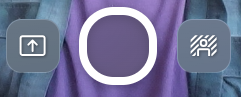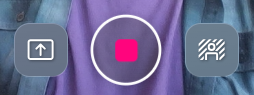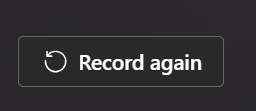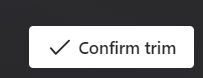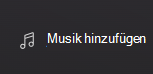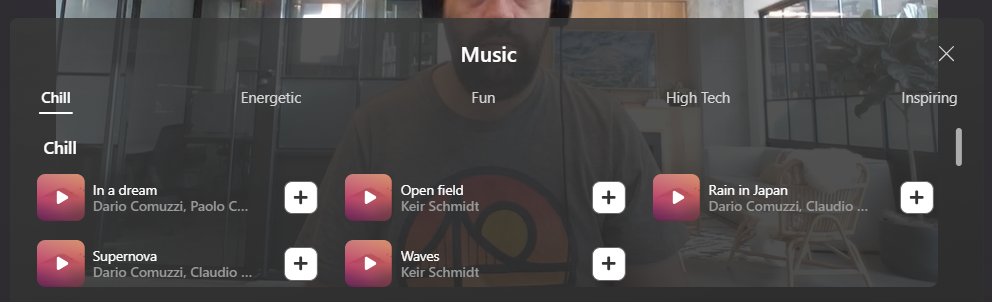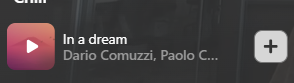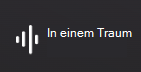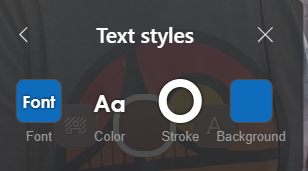Aufzeichnen eines Videos
1. Wählen Sie das Aufzeichnungssymbol unten auf dem Bildschirm aus, um mit der Aufzeichnung zu beginnen.
Eine kurze Anzahl von drei Sekunden nach unten wird angezeigt, sodass Sie Zeit zur Vorbereitung haben.
Das Aufzeichnungssymbol wird während der Aufzeichnung wie in der folgenden Abbildung angezeigt.
Wichtig: Videoaufzeichnungen für Aufgaben sind auf maximal fünf Minuten beschränkt. Eine Uhr am oberen Rand des Aufzeichnungsfensters beginnt mit dem Herunterzählen, sobald eine Aufzeichnung gestartet wurde, die Sie darüber informiert, wie viel Zeit Sie noch haben.
2. Wenn Sie mit der Neucodierung fertig sind, wählen Sie erneut das Aufzeichnungssymbol aus, um die Aufzeichnung zu beenden.
3. Wählen Sie die Schaltfläche Überprüfen aus, um ihre Aufzeichnung watch.
4. Auf dem Überprüfungsbildschirm können Sie Ihre Aufzeichnung wie folgt bearbeiten:
-
Stutzen: Schneiden Sie Abschnitte der Aufzeichnung aus, die Sie nicht einschließen möchten.
-
Clip löschen: Löscht den Clip vollständig, sodass Sie von vorn beginnen können.
-
Musik hinzufügen: Wählen Sie aus einer Vielzahl von chilligen, energetischen, unterhaltsamen, High-Tech- und inspirierenden Tracks, um Ihre Videopräsentation zu verbessern.
5. Wählen Sie die Schaltfläche Weiter aus.
6. Benennen Sie Ihre Aufzeichnung. Sie wird in der Dateierweiterung .webm in Ihre Aufgabe hochgeladen.
Nachdem das Video hochgeladen wurde, wird es am unteren Rand ihres Anweisungstextfelds angezeigt. Sie können nun mit dem Erstellen einer Aufgabe fortfahren, indem Sie die Schritte zum Erstellen einer Aufgabe in Microsoft Teams ausführen.
Wenn die Aufgabe für sie freigegeben wird, können Ihre Kursteilnehmer die Videopräsentation überprüfen.
So beginnen Sie von vorn
Wenn Sie einen Fehler beim Aufzeichnen des Videos machen und neu beginnen möchten, können Sie eine der folgenden Optionen ausführen:
-
Wählen Sie die Schaltfläche Erneut aufzeichnen aus. Ihr vorheriger Versuch wird gelöscht, und Sie können Ihr Video von Anfang an neu starten.
-
Wählen Sie auf dem Überprüfungsbildschirm Clip löschen aus. Dadurch wird der Clip endgültig gelöscht, und Sie können von vorn beginnen.
Kürzen einer Videoaufzeichnung
Wenn einige Teile aus der Aufzeichnung entfernt werden sollen, müssen Sie nicht die gesamte Aufzeichnung löschen und erneut starten. Sie können Teile des Videos bearbeiten und ausschneiden, die Sie nicht anzeigen möchten, indem Sie die folgenden Aktionen ausführen.
1. Führen Sie die obigen Schritte aus, um ein Video von sich selbst für eine Aufgabe aufzuzeichnen.
2. Wählen Sie die Schaltfläche Überprüfen aus.
3. Wählen Sie die Option zum Kürzen aus.
4. Unter Ihrer Videoaufzeichnung sehen Sie eine Reihe von Frames. Handles werden an beiden Enden der Aufzeichnung angezeigt, die zeigen, wo Ihr Video beginnt (in) und endet (out).
Ziehen Sie diese Ziehpunkte in einen Rahmen, um festzulegen, wo Sie mit dem Kürzen beginnen und die Kürzung beenden möchten.
Wählen Sie die Wiedergabeschaltfläche aus, um den Abschnitt zu überprüfen, um sicherzustellen, dass Sie die richtigen Frames ausschneiden.
5. Sobald Sie eine Auswahl haben, mit der Sie zufrieden sind, wählen Sie die Schaltfläche Kürzung bestätigen aus.
Warnung: Sie können diese Änderung nicht rückgängig machen, nachdem Sie Ihre Auswahl bestätigt haben.
Der Abschnitt wird aus Ihrem Video ausgeschnitten.
Hinzufügen von Musik
Während des Videoüberprüfungsprozesses kann Ihrer Präsentation Musik hinzugefügt werden.
1. Führen Sie die obigen Schritte aus, um ein Video von sich selbst aufzuzeichnen.
2. Wählen Sie die Schaltfläche Überprüfen aus.
3. Wählen Sie die Option Musik hinzufügen aus.
4. Songoptionen werden in einem Fenster über Ihrer Aufzeichnung angezeigt.
5. Wählen Sie die Wiedergabeschaltfläche aus, um eine Vorschau des Songs anzuzeigen. Wenn Sie mit der Auswahl zufrieden sind, fügen Sie Ihrer Aufzeichnung einen Songtitel hinzu, indem Sie das Symbol zum Hinzufügen auswählen.
Der Songtitel wird Ihrer Videopräsentation hinzugefügt.
So ändern Sie die Lautstärke von Musik
Die Standardlautstärkeeinstellung für einen Titel ist 15. Sie können die Lautstärke für die Musik erhöhen und verringern, indem Sie die folgenden Anweisungen befolgen:
1. Nachdem Sie ihrer Videopräsentation einen Titel hinzugefügt haben, wird die Schaltfläche Musik hinzufügen verschoben, um den Namen Ihrer Songauswahl zu lesen.
2. Wenn Sie diese Schaltfläche auswählen, wird das Musikfenster mit der Option zum Steuern der Lautstärke des Songtitels angezeigt.
Hier erfahren Sie, wie Sie Musik aus einer Aufzeichnung löschen.
1. Nachdem Sie ihrer Videopräsentation einen Titel hinzugefügt haben, wird die Schaltfläche Musik hinzufügen verschoben, um den Namen Ihrer Songauswahl zu lesen.
2. Wählen Sie die Schaltfläche aus, um das Musikfenster anzuzeigen.
3. Wählen Sie die Option X entfernen aus.
Die Musiktitelauswahl wird aus Ihrer Aufzeichnung entfernt.
Aufzeichnungstools
Es stehen mehrere Tools und Features zur Verfügung, um Ihre Aufzeichnung zu verbessern.
Aufkleber (Emojis)
Wählen Sie das Aufklebersymbol
Aufkleber können gelöscht werden, indem Sie den Aufkleber auswählen und die Entf-Taste auf der Tastatur drücken.
Filtern
Wählen Sie das Filtersymbol
Wechseln Sie zu einem anderen Filter, oder wählen Sie das Symbol "Kein Filter " aus, um filtereffekte zu entfernen.
Text
Wählen Sie das Textsymbol
Nachdem Sie eine Texteinstellung ausgewählt haben, können Sie Schriftart, Farbe, Strich und Hintergrundfarbe so bearbeiten, dass sie Ihren individuellen kreativen Spezifikationen entsprechen.
Text kann verschoben und an eine beliebige Stelle auf dem Aufzeichnungsbildschirm angepasst werden.
Um ihn zu löschen, markieren Sie den Text, und drücken Sie die ENTF-TASTE auf der Tastatur.